Spotify Premium es un servicio indispensable para los fanáticos de la transmisión de música. Ofrece muchas ventajas, entre otras, que está libre de anuncios y te permite descargar las canciones para escucharlas cuando no dispones de conexión a internet. Pero todo esto se paga y la suscripción básica cuesta $10 dólares al mes, un precio considerable si tu presupuesto es ajustado o necesitas recortar gastos. Si es tu caso o simplemente quieres cambiar a otra plataforma, conocer cómo cancelar Spotify Premium es muy fácil siguiendo los pasos que te contamos a continuación.
Antes de apresurarte, ten en cuenta que no podrás descargar música para escucharla fuera de línea si optas por la versión Spotify Free. Tampoco podrás transmitir audio a una velocidad de bits más alta ni reproducir ninguna canción concreta cuando utilices un dispositivo móvil, sino que tendrás que reproducir aleatoriamente un artista, un álbum o una lista de reproducción. No obstante, si tienes claro que quieres evitar que tu suscripción se renueve automáticamente al final del período actual, sigue leyendo.
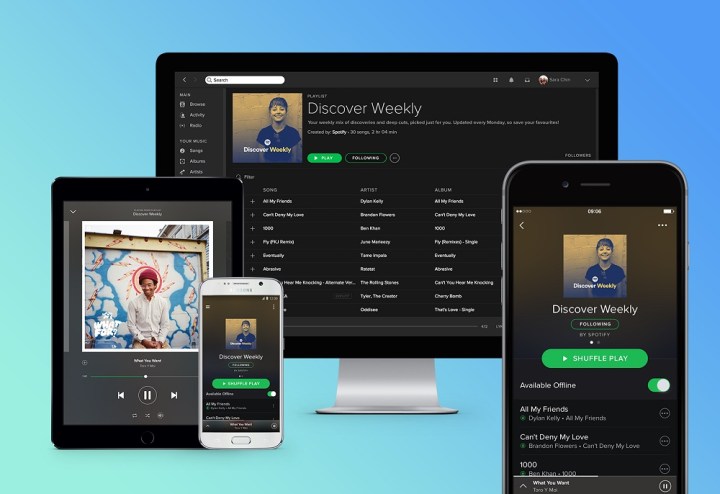
Cómo cancelar Spotify Premium en el escritorio
Lo primero que debes hacer es abrir el navegador que prefieras y dirigirte a la sección «Descripción general de la cuenta» en el sitio web de Spotify. Si no has iniciado sesión, introduce tu nombre de usuario o dirección de correo electrónico y tu contraseña y, a continuación, pulsa Iniciar sesión. Si todo va bien, Spotify hará su magia y te redirigirá a la página que necesitas.

Ahora que te encuentras en la pantalla de resumen de tu cuenta, selecciona Suscripción en la barra lateral de la izquierda. Aparecerá un cuadro con información sobre tu membresía. Toma nota de la fecha en la que tu plan está programado para renovarse, ya que podrás continuar usando el servicio hasta entonces después de haberla cancelado. Una vez hecho esto, haz clic en Cambiar o Cancelar.
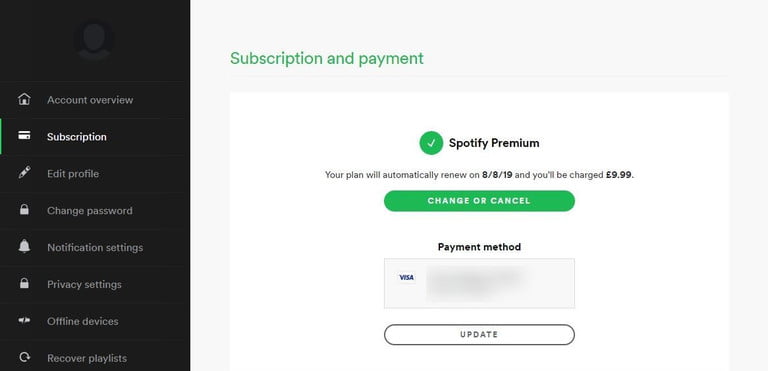
Ahora, desplázate hacia abajo y localiza la opción Spotify Free. Está en la parte inferior, encima de una zona de comentarios, así que ve ahí abajo. ¿Lo encontraste? Genial, entonces haz clic en el botón Cancelar Premium que aparece junto a él. Ahora todo lo que queda por hacer es confirmar tu decisión pulsando Sí, Cancelar. Una vez más, recuerda que tu suscripción no terminará inmediatamente. Tendrás hasta la fecha indicada arriba para continuar usando la versión Premium.
Cómo cancelar Spotify Premium con la App Store
Si te registraste en Spotify en tu iPad o iPhone, es muy probable que optaras por que Apple te facturara a través de la App Store, en lugar de prolongar el proceso de registro mediante la entrega de los datos de tu tarjeta de crédito a la propia Spotify. No se puede negar que es mucho más cómoda esta vía, pero significa que tendrás que cancelar tu suscripción Premium de una manera ligeramente diferente, usando un iPad o iPhone.
Entonces, ¿qué tienes que hacer? Es muy sencillo. Abre la aplicación Ajustes de tu iPad o iPhone y, a continuación, selecciona iTunes & App Store. ¿Hiciste eso? Lo siguiente que vas necesitar hacer es comprobar el ID de Apple que aparece en la parte superior de la pantalla; debes asegurarte de que es el mismo que utilizaste para registrarte en Spotify Premium. Si no es así, selecciona la dirección de correo electrónico, pulsa Cerrar sesión y, a continuación, inicia sesión con el ID de Apple correcto.
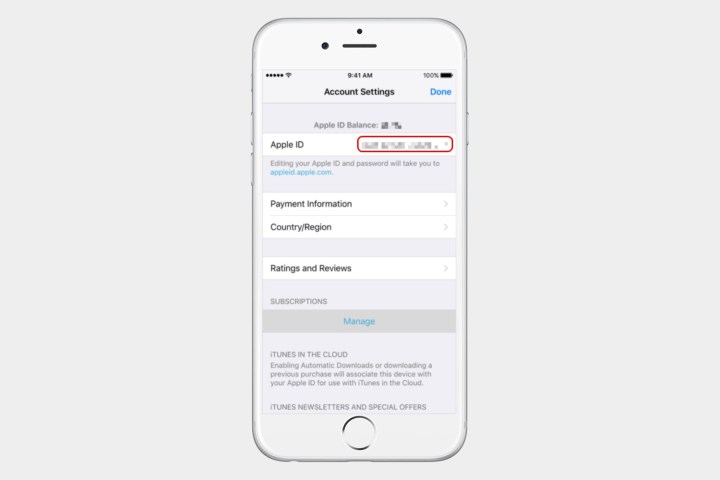
Ahora que está todo ordenado y usando la cuenta correcta, pulsa de nuevo en la dirección de correo electrónico (o por primera vez, si has iniciado sesión con la cuenta apropiada) y, a continuación, selecciona Suscripciones. Aparecerá una lista de todos los diferentes pagos periódicos. Solo tienes que seleccionar Spotify y, a continuación, pulsar en el botón Cancelar suscripción. Tan pronto como hagas clic en él, la renovación de tu suscripción Premium finalizará.
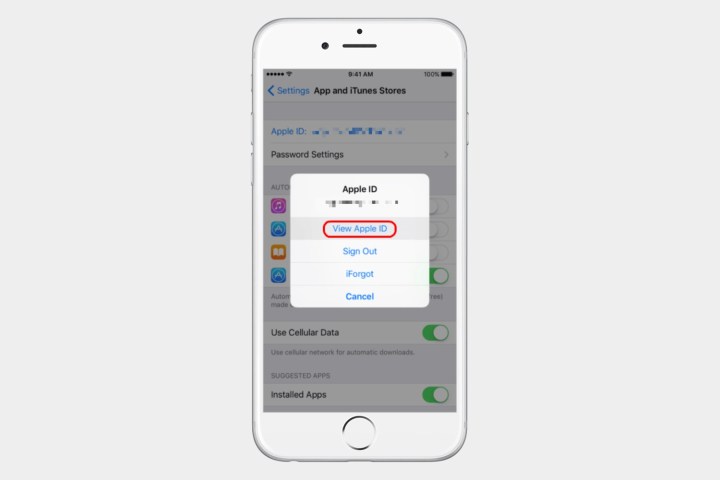
Por última vez, recuerda que tienes derecho a seguir utilizando Premium hasta la fecha en que deberías haber realizado tu próximo pago. Esto significa que si lo cancelaste el 15 de mayo, pero tu suscripción no se renueva hasta el 30 de julio, puedes usarla hasta entonces. Y lo que es más importante, cuando el reloj marque las 12 a.m. del 30 de julio, tu cuenta será cambiada a Spotify Free, lo que supone el final de la suscripción Premium. ¡Eso es todo lo que hay que hacer!
* Actualizada por Rodrigo Orellana el 27 de mayo de 2020



